При ошибках трекера у вас с большой вероятностью статистика по торренту будет неправильной или вообще не будет учитываться. В случае ошибок торрента не будет закачки или отдачи.
Важно: многие пользователи не знают или забывают, что статистика на трекере не обновляется в реальном времени. Алгоритм такой: клиент шлёт статистику по каждому торренту примерно раз в час. Трекер, в свою очередь, собирает эту статистику в свой буфер, обновляющийся каждые 5–10 минут, и переносит в колонку «Сегодня». Время до следующего обновления торрента в клиенте можно посмотреть рядом со статусом трекера (см. скриншот ниже), а время последнего обновления по данным трекера — в подробной статистике пиров нужного торрента, установив курсор на собственный ник.
Следите за данными в своем профиле — при наличии ретрекера стрелки могут остаться зелёными при ошибках в статусе трекера, неправильном адресе (должно быть: bt.rutracker.org…, bt2… , bt3… , bt4…), или его отсутствии.
Можно включить в сводной таблице раздач отображение столбцов «Трекер» (Tracker) и «Статус трекера» (Tracker Status), или хотя бы только второй из них. При ошибке в столбце «Статус трекера» (а это всегда относится к bt*.rutracker.org) отобразится текст ошибки. В столбце «Трекер», при отсутствии ошибок, пишется имя трекера/ретрекера, находящегося первым в списке.
И не забывайте — трекер «связывает» клиентов друг с другом, но напрямую не участвует в обмене данными раздаваемых файлов, поэтому раздача/скачивание продолжаются и при обрыве связи с трекером без учёта данных.
Где смотреть статус торрента/трекера?[1]
| по-русски | по-английски | |
|---|---|---|
|
1. Недостаточно места на диске / Достигнут лимит файловой системы |
No space left on device / File exceeds Filesystems size limit |
|
|
2. Системе не удается найти указанный путь |
System cannot find the path specified |
|
|
3. Процесс не может получить доступ к файлу, так как файл занят другим процессом (ОТКАЗАНО В ДОСТУПЕ) |
The process cannot access the file because its being used (Access Denied) |
|
|
4. Устройство не готово |
The device is not ready |
|
|
5. Невозможно загрузить торрент файл |
Invalid torrent file |
|
|
6. Невозможно открыть файл торрента |
Cannot open .torrent file |
|
|
7. Ошибка в данных CRC |
Data Error (cyclic redundancy check) |
|
|
8. Торрент не зарегистрирован на трекере |
Torrent not registered with this tracker |
|
|
9. Имя хоста не найдено |
Hostname not found |
|
|
10. Подключение не установлено, т. к. конечный компьютер отверг запрос на подключение |
No connection could be made because the target machine actively refused it |
|
|
11. Соединение закрыто пиром |
Сonnection closed by peer |
|
|
12. Обычно разрешается одно использование адреса сокета (протокол/сетевой адрес/порт) |
Only one usage of each socket address (protocol/network address/port) is normally permitted |
|
|
13. Запрошенную операцию нельзя выполнить для файла с открытой пользователем сопоставленной секцией |
The requested operation cannot be performed on a file with a user-mapped section open |
|
|
14.— |
Torrent closed by copyright holder |
|
|
15. — |
User not found / Please LOG IN and REDOWNLOAD this torrent |
|
|
16. Трекер отсылает неверные данные: <NULL> |
Tracker sending invalid data |
|
|
17. Ошибка прокси-соединения |
Proxy connect error |
|
|
18. Отсутствуют файлы. Повторите хеширование Неверное состояние загрузки, попытка возобновить |
Invalid download state, try resuming |
|
|
19.- |
Banned client. Please upgrade to new version! |
|
|
20. Ошибка: элемент не найден |
Error: Element not found |
|
|
21. Предыдущий том не смонтирован |
Former volume not mounted |
Вопросы можно задать здесь.
- ↑ Где смотреть статус торрента/трекера?
Статус трекера
Файл:Статус рутрекера2.gif
Кроме колонки Статус трекера — обратите внимание на колонку Обновление через… .
Если там длительное время висит надпись Обновление… — посмотрите советы в пункте 9.
<spoiler text=»uTorrent 1.7.7 и ниже»>Файл:1.7.7.png
Обратите внимание — в этих версиях клиента адреса и соответствующие статусы трекеров отображаются по очереди, циклически (при наличии нескольких адресов трекеров/ретрекеров в свойствах торрента).
</spoiler>
Статус торрента
Файл:Status torrent.jpg
Ссылки
- rutracker.wiki — источник (заблокировано РКН)
Proxy connect error подключение не установлено т к конечный компьютер отверг запрос на подключение
Часовой пояс: UTC + 3 часа [ Летнее время ]
Помогите настроить uTorrent через прокси
| Страница 1 из 1 | [ Сообщений: 17 ] |
| Версия для печати | Пред. тема | След. тема |

Был комп с Windows XP SP3, использовал uTorrent через прокси, все замечательно работало. Комп этот сдох, на смену ему пришел ноут, система Windows Vista SP2 — uTorrent через прокси больше не работает. То есть работает, но только в одну сторону — на прием, отдача не работает вообще. Все стрелки рядом с раздачами (и download, и upload) — красные, у каждой в строке состояния значится: «Proxy connect error: Подключение не установлено, т.к. конечный компьютер отверг запрос на подключение».
Состояние соединений либо красное — «Брандмауэр/маршрутизатор запретил соединение», либо желтое — «Нет входящих соединений».
Резюме проблемы uTorrent после тестирования параметров подключения вывел следующее:
PORT IS NOT OPEN (YOU ARE STILL ABLE TO DOWNLOAD).
Онлайн-сервисы тестирования тоже подтверждают, что порты закрыты.
Файервол Windows отключен, в Outpost Firewall uTorrent’у разрешена любая активность.
К сожалению, имеющиеся в наличии познания решить проблему не позволили Откопать адекватный ответ в сети тоже не удалось — почти все описания под Windows XP и про настройки роутера, которого у меня нет. Предполагаю, что ноги у проблемы растут из чего-то про статические/динамические ip, но ничего конкретного пока накопать не удалось. Никто не подскажет, чего тут можно сделать?

Припоминаю, что вроде при первом подключении настройщик из Диалога прописывал IP вручную, у меня же сейчас стоит автоматом.
Тогда в какой протокол нужно вбивать статический IP — в IPv4, или в IPv6?
Какие параметры туда вбиваются? Те, что вылезают при запуске IPCONFIG?
Какие адреса DNS-серверов вбивать?
Последний раз редактировалось PENNYWISEMAN Вс 29 ноя, 2009 16:05, всего редактировалось 1 раз.

_________________
Знания — сила, незнание — счастье.

Trace, через прокси работает программа накручивания рейтинга на трекерах.
Внутренний адрес у меня 172. , внешний — 89. Как мне сделать один статический IP-адрес?

отказаться от впн.
однако если торрент используется на компе с внешним адресом, ничего не мешает явно указать нужный адрес. про накручивание статистики ничего не знаю, у меня как-то случайно рейтинг 26 на одном известном ресурсе
_________________
Знания — сила, незнание — счастье.

Увы, у меня есть несколько веских причин, не позволяющих пока раздавать фактические объемы и при этом оставаться на плаву.
А как можно отказаться от VPN, и чем это может быть чревато?
И подскажите мне, пожалуйста, как заполнить вот эту штуку:

_________________
Знания — сила, незнание — счастье.







Чет как-то совсем уныло ситуация стала выглядеть с отдачей. Прокси не работает, а без прокси ко мне через единственный открытый порт пробивается редкий пир с совпадающим портом, по итогам вчерашнего дня с 20-и раздач отдано 17 Мб.
При подключении к интернету через локальную сеть провайдера сделать себе доступный порт нельзя. Если, конечно, провайдер специально для Вас не перенаправит определенный порт, что малореально. Стандартный вариант — оплата дополнительной услуги, которая обычно называется предоставление «внешнего» («белого») IP-адреса.
Публичный (статический) IP-адрес
При статическом (постоянном) IP адресе при каждом сеансе связи Вам присваивается один и тот же IP адрес, что позволяет Вам организовать на Вашем компьютере различные сервисы, так как становится возможным обращаться к нему по постоянному, не меняющемуся адресу, естественно, только когда Ваш компьютер подключен к Internet. Работать со статическим IP адресом имеет смысл тогда, когда на Вашей машине запущен сетевой сервис, к которому обращаются снаружи из сети.
Vip Unlim
Количество публичных ip-адресов, включенных в обязательный платеж — 1
Итак, на моей «машине запущен сетевой сервис, к которому обращаются снаружи из сети», который не работает, т.к. IP-адрес моего «компьютера находится в одном из этих диапазонов, то есть начинается с 10. или с 192.168. или с 172.nn. (где nn — от 16 до 31), «это локальный (внутренний) адрес», и я точно нахожусь «за NAT». Решение проблемы — «предоставление «внешнего» («белого») IP-адреса», который включен у меня в обязательный платеж.
Господа администраторы, помогите мне, пожалуйста, уже задействовать мой публичный IP-адрес



. помогите мне, пожалуйста, уже задействовать мой ПУБЛИЧНЫЙ (он же СТАТИЧЕСКИЙ, он же РЕАЛЬНЫЙ, он же БЕЛЫЙ ) IP-адрес
NAT (Network Adress Translation — преобразование сетевого адреса) — это способ подключения локальной сети к Интернету через один IP. Каждому компьютеру из данной сети присваивается локальный (внутренний, серый) IP-адрес, который может быть виден только компьютерам этой сети и не может быть виден из вне. Внешний адрес (который могут видеть другие компьютеры подключенные к Интернет) имеет только маршрутизатор (роутер), то есть он подключен непосредственно к Интернету и кроме того к локальной сети. При передаче данных какой-то машине в сети Интернет компьютер из локальной сети просто указывает IP-адрес машины, которой необходимо передать данные, и маршутизатор легко перенаправляет эти данные. А вот при передаче данных из Интернета в локальную сеть возникают проблемы, так как из вне видно только IP маршрутизатора. То есть компьютер из Интернета посылает данные маршрутизатору, а он не знает какому из компов в локальной сети эти данные предназначены.
Хотя наверное зря я все это так расписываю, администраторы скорее всего понимают, о чем речь.

_________________
Ты посмотришь в окно,
Пролистаешь журнал,
И решишь что давно,
Не видала меня..

В лс номер договора, я не увидел там внешнего адреса.
без роутера внешний адрес сразу оказывается на компе, проблем с пробросом адреса нет. Если вы хотите настроить проброс порта с внешнего адреса провайдера — такой услуги нет.
_________________
Знания — сила, незнание — счастье.

Думаю, никаких необычных услуг мне в данном случае не требуется. Грубо говоря, мне нужно вот это:

_________________
. And if you don’t have a penny, why should I give a damn?
| Страница 1 из 1 | [ Сообщений: 17 ] |
Часовой пояс: UTC + 3 часа [ Летнее время ]
Кто сейчас на конференции
Сейчас этот форум просматривают: нет зарегистрированных пользователей и гости: 1
Источник
Proxy connect error подключение не установлено т к конечный компьютер отверг запрос на подключение
Генерал армии
Группа: Пользователи
Сообщений: 419
Регистрация: 22.5.2009
Пользователь №: 39
Страна:

Для определения появившейся проблемы и способа ее решения, в первую очередь необходимо узнать название ошибки, которое, в зависимости от версии клиента, можно получить следующим образом:
1. Для uTorrent 1.7.7 и ниже необходимо:
— Запомнить текст в графе Статус трекера;
— Запомнить текст в графе Состояние в строке с именем http://bigfangroup.org/announce.php?passkey= passkey .
После этого необхожимо сопоставить название ошибки с одним из приведенных ниже и выбрать способ решения.
1) Текст ошибки:
Рус: Торрент не зарегистрирован на трекере
Анг: Torrent not registered with this tracker
Способы решения:
Это означает, что эта раздача на трекере изменена/удалена и трекер больше не признает скачанный Вами торрент файл. Посетите еще раз страницу раздачи, чтобы это проверить. Старые раздачи обычно удаляют за сроком давности, новые — из-за несоответствия правилам трекера. Если автор перезалил торрент-файл (например, при добавлении новой серии в раздаче сериала), то Вам необходимо удалить старый торрент-файл и скачать новый.
2) Текст ошибки:
Невозможность связаться с трекером
— имя хоста не найдено / hostname not found
— отключен (превышено время ожидания) / offline (timed out)
— соединение закрыто пиром / connection closed by peer (так же см п.п. 10 и 11)
— ошибка соединения / connection Error (no data received from tracker)
— Ограничьте в настройках скорости клиента до
90% от возможности канала;
— Увеличьте 10 полуоткрытых TCP соединений до 1000 и более, с помощью патча (например, Half-open limit fix );
— при ошибке HTTP 400 (актуально для uTorrent 1.8) есть четыре варианта решений:
2. Добавить utorrent.exe в список исключений IMON‘s;
2. Трекер перегружен, и не успевает обрабатывать все запросы. Тут Вы уже ничего не сделаете. Зайдите на форум трекера и поищите, нет ли у кого таких же проблем.
3) Текст ошибки:
Рус: Подключение не установлено, т.к. конечный компьютер отверг запрос на подключение
Анг: No connection could be made because the target machine actively refuse
Причина:
Обычно возникает, когда Firewall настроены неверно.
Способы решения:
Индивидуально для каждого Firewall.
4) Текст ошибки:
Рус: Соединение закрыто пиром
Анг: Сonnection closed by peer
Способы решения:
Помимо причин, указанных в пункте №2 , эта ошибка также может возникать из-за проблем у провайдера. Наберите в командной строке tracert bigfangroup.org и нажмите Enter. Если в результате трассировки Вы получите что-нибудь типа:
Трассировка маршрута к bigfangroup.org [78.47.162.89]
с максимальным числом прыжков 30:
1 * * * Превышен интервал ожидания для запроса.
2 33 ms 32 ms 33 ms 1.127.254.80.donpac.ru [80.254.127.1]
3 34 ms 33 ms 33 ms 7609ptpSE800.donpac.ru [80.254.108.189]
4 34 ms 46 ms 32 ms 85.116.254.80.donpac.ru [80.254.116.85]
5 33 ms 32 ms 36 ms 85.173.2.12
6 34 ms 33 ms 33 ms 85.173.2.83
7 35 ms 35 ms 34 ms 188.128.92.249
8 139 ms 140 ms 137 ms 87.226.133.134
9 131 ms 128 ms 129 ms noris.interxion.kleyrex.n
et [193.189.82.95]
10 136 ms 135 ms 138 ms noris-gw.hetzner.de [213.239.242.253]
11 132 ms 133 ms 156 ms hos-bb1.juniper1.rz4.hetzner.de [213.239.240.200]
12 132 ms 132 ms 132 ms gi.4.2.rs3k18.rz9.hetzner
.de [213.239.244.202]
13 * * * Превышен интервал ожидания для запроса.
14 * * * Превышен интервал ожидания для запроса.
15 * * * Превышен интервал ожидания для запроса.
16 * * * Превышен интервал ожидания для запроса.
17 * * * Превышен интервал ожидания для запроса.
18 * * * Превышен интервал ожидания для запроса.
19 * * * Превышен интервал ожидания для запроса.
20 * * * Превышен интервал ожидания для запроса.
21 * * * Превышен интервал ожидания для запроса.
22 * * * Превышен интервал ожидания для запроса.
23 * * * Превышен интервал ожидания для запроса.
24 * * * Превышен интервал ожидания для запроса.
25 * * * Превышен интервал ожидания для запроса.
26 * * * Превышен интервал ожидания для запроса.
27 * * * Превышен интервал ожидания для запроса.
28 * * * Превышен интервал ожидания для запроса.
29 * * * Превышен интервал ожидания для запроса.
30 * * * Превышен интервал ожидания для запроса.
значит, проблема у вашего провайдера.
5) Текст ошибки:
Рус: Обычно разрешается одно использование адреса сокета (протокол/сетевой адрес/порт)
Анг: Only one usage of each socket address (protocol/network address/port) is normally permitted
Способы решения:
Верните параметры Настройки > Дополнительно > net.outgoing_port и net.outgoing_max_port в состояние по умолчанию, т.е. поставьте 0 (ноль).
6) Текст ошибки:
Только анг: Leeching limit exceeded
Причина:
Данная ошибка означает, что при Вашем текущем рейтинге Вы достигли предела одновременных скачиваний.
Способы решения:
Остановите все активные закачки (и не полностью скачанные раздачи), подождите некоторое время, и запустите нужную. Остальные запускайте только после того, как скачаете предыдущую.
7) Текст ошибки:
Анг: Only 3,6,12 torrent(s) allowed for leeching
Причина: Only 3,6,12 torrent(s) allowed for leeching — это ограничение на 3,6,12 одновременных закачек из-за низкого рейтинга.
Способы решения:
Докачать хотя бы одну раздачу, тогда можно будет добавить новое задание и повысить рейтинг.

Только анг: Please LOG IN and REDOWNLOAD this torrent (user not found)
Причина:
Ошибка означает, что в свойствах торрента отсутствует или прописан неверный passkey.
Способы решения:
1. Ручное изменение passkey:
— Заходим в настройки своего профиля на трекере (http://bigfangroup.org/my.php);
— Внизу ищем графу Мой пасскей и копируем ее значение;
— Выделяем нужную(-ые) закачку(-и) (анонсы должны быть идентичные);
— Нажимаем правую кнопку мыши и выбираем Свойства;
— Ищем строку типа (если их несколько) http://bigfangroup.org/announce.php?passkey= aa500a1005004ea10050d1a10500a1
00 ;
— Заменяем выделенную часть на наш пасскей, который мы копировали в самом начале и нажимаем ОК;
— Заходим в настройки своего профиля на трекере и внизу ищем графу Мой пасскей и копируем ее значение;
— Пуск —> Выполнить —> %AppData%uTorrent, в окне проводника выбираем файлы, passkey которых необходимо сменить и копируем их в новую папку, например Out, а также создаем папку backup, куда тоже копируем эти файлы;
— Запускаем программу Torrent PassKey Changer;
— Нажимаем на Ввести новый PassKey вручную, вводим наш passkey и нажимаем OK;
— Выбираем каталог с торрент-файлами, в которых нужно изменить passkey;
— После окончания процесса закрываем программу;
— Копируем файлы из папки out на место;
9) Текст ошибки:
Рус: Трекер отсылает неверные данные:
Анг: Tracker sending invalid data
Способы решения:
1. У Вас установлен антивирус и/или фаерволл, который некорретно проверяет HTTP-трафик.
Например, есть известная бага в Agnitum Outpost (тема на оффициально форуме HELP — Outpost 2008 blocks website ! ), решение которой написано ниже.
1. Отключаем в настройках самозащиту Outpost;
Источник
Я получаю сообщение «Ошибка: элемент не найден» и торрент останавливается.
Обычно это случается при включенном параметре bt.compact_allocation. Выключите его, эта функция пока работает не полностью. Если вам нужно экономить место при скачивании, используйте параметр diskio.sparse_files (только для дисков NTFS). Также вероятно, что вы удалили/переименовали файлы торрента. Верните их на место, дайте им прежние имена или перехэшируйте.
Другие причины
- Возможно ошибка записи на диск связана с кратковременным сбоем. В таком случае, перезагрузите компьютер;
- Антивирусная программа может блокировать torrent-клиент или как раз сканировать недогружённый файл. Отключите защиту на некоторое время для нормальной закачки;
- Если один объект загружается с ошибкой, а остальные нормально, то причина кроется в криво залитом torrent-файле. Попробуйте совсем удалить загружённые фрагменты и закачайте их заново. Если этот вариант не помог, то стоит найти другую раздачу.
В основном, для устранения ошибки «Отказано в доступе Write to disk», используют запуск клиента от имени администратора или смену директории (папки) для файлов. Но остальные методы тоже имеют право жить, ведь проблема не всегда может ограничиваться лишь двумя причинами.
Мы рады, что смогли помочь Вам в решении проблемы. Помимо этой статьи, на сайте еще 12312 инструкций. Добавьте сайт Lumpics.ru в закладки (CTRL+D) и мы точно еще пригодимся вам. Отблагодарите автора, поделитесь статьей в социальных сетях.
Опишите, что у вас не получилось. Наши специалисты постараются ответить максимально быстро.
Изменяем каталог
Возможно текущий каталог недоступен:
- для изменения каталога нужно выбрать диск, на котором следует создать новый каталог;
- стоит учитывать, что новый каталог должен быть создан именно в корне диска. Присвоить папке любое название;
- запустить uTorrent, войти в “Настройки” – “Настройки программы”;
- в открывшемся окне нажать “Папки”, активировать пункт “Помещать загружаемые файлы в:”, кликнуть по кнопке с тремя точками;
- в открывшемся окне указать путь к нужной папке, кликнуть по “Выбор папки”;
- затем “Применить” и “ОК”.
Что делать, если не работает Bluetooth на ноутбуке
Ошибка «системе не удаётся найти указанный путь»
Для устранения неисправности следует:
- кликнуть правой кнопкой мыши по торренту, который не удается скачать, выбрать “Дополнительно” и “Загружать в…”;
- Указать папку для загрузки;
- Запустить скачивание.
Установка и настройки ленты новостей Яндекс.Дзен
Или прописать точный путь до нужной папки, либо перейти в Настройки программы и убрать галочки с пунктов «Расположение загруженных файлов» и «Расположение торрент-файлов».
Ошибки µTorrent и их решения.
При ошибках трекера у вас с большой вероятностью статистика по торренту будет неправильной или вообще не будет учитываться. В случае ошибок торрента не будет закачки или отдачи. Важно
: многие пользователи не знают или забывают, что статистика на трекере не обновляется в реальном времени. Алгоритм такой: клиент шлёт статистику по каждому торренту примерно раз в час. Трекер, в свою очередь, собирает эту статистику в свой буфер, обновляющийся каждые 5–10 минут, и переносит в колонку «Сегодня». Время до следующего обновления торрента в клиенте можно посмотреть рядом со статусом трекера (см. скриншот ниже), а время последнего обновления по данным трекера — в подробной статистике пиров нужного торрента, установив курсор на собственный ник.
Следите за данными в своем профиле
— при наличии ретрекера стрелки могут остаться
зелёными
при ошибках в статусе трекера, неправильном адресе (должно быть: bt.rutracker.org…, bt2… , bt3… , bt4…), или его отсутствии.
Можно включить
в сводной таблице раздач отображение столбцов «Трекер» (Tracker) и «Статус трекера» (Tracker Status), или хотя бы только второй из них. При ошибке в столбце «Статус трекера» (а это всегда относится к bt*.rutracker.org) отобразится текст ошибки. В столбце «Трекер», при отсутствии ошибок, пишется имя трекера/ретрекера, находящегося первым в списке.
И не забывайте
— трекер «связывает» клиентов друг с другом, но напрямую не участвует в обмене данными раздаваемых файлов, поэтому раздача/скачивание продолжаются и при обрыве связи с трекером без учёта данных.
Где смотреть статус торрента/трекера?
[1]
| по-русски | по-английски |
| 1. Недостаточно места на диске / Достигнут лимит файловой системы | No space left on device / File exceeds Filesystems size limit |
| 2. Системе не удается найти указанный путь | System cannot find the path specified |
| 3. Процесс не может получить доступ к файлу, так как файл занят другим процессом (ОТКАЗАНО В ДОСТУПЕ) | The process cannot access the file because its being used (Access Denied) |
| 4. Устройство не готово | The device is not ready |
| 5. Невозможно загрузить торрент файл | Invalid torrent file |
| 6. Невозможно открыть файл торрента | Cannot open .torrent file |
| 7. Ошибка в данных CRC | Data Error (cyclic redundancy check) |
| 8. Торрент не зарегистрирован на трекере | Torrent not registered with this tracker |
| 9. Имя хоста не найдено HTTP ошибкаОтключен (превышено время ожидания)Ошибка соединения |
Hostname not found HTTP errorOffline (timed out)Connection error (no data received from tracker) |
| 10. Подключение не установлено, т. к. конечный компьютер отверг запрос на подключение | No connection could be made because the target machine actively refused it |
| 11. Соединение закрыто пиром | Сonnection closed by peer |
| 12. Обычно разрешается одно использование адреса сокета (протокол/сетевой адрес/порт) | Only one usage of each socket address (protocol/network address/port) is normally permitted |
| 13. Запрошенную операцию нельзя выполнить для файла с открытой пользователем сопоставленной секцией | The requested operation cannot be performed on a file with a user-mapped section open |
| 14.
— |
Torrent closed by copyright holder |
| 15.
— |
User not found / Please LOG IN and REDOWNLOAD this torrent |
| 16. Трекер отсылает неверные данные: | Tracker sending invalid data |
| 17. Ошибка прокси-соединения | Proxy connect error |
| 18. Отсутствуют файлы. Повторите хеширование Неверное состояние загрузки, попытка возобновить | Invalid download state, try resuming |
| 19.- | Banned client. Please upgrade to new version! |
| 20. Ошибка: элемент не найден | Error: Element not found |
| 21. Предыдущий том не смонтирован | Former volume not mounted |
Вопросы можно задать здесь.
- Где смотреть статус торрента/трекера?
Статус трекера
Кроме колонки Статус трекера
— обратите внимание на колонку
Обновление через…
. Если там длительное время висит надпись
Обновление…
— посмотрите советы в пункте
9
.
uTorrent 1.7.7 и ниже
Обратите внимание — в этих версиях клиента адреса и соответствующие статусы трекеров отображаются по очереди, циклически (при наличии нескольких адресов трекеров/ретрекеров в свойствах торрента).
Статус торрента
Какие действия нужно предпринять, чтобы решить проблему «Отказано в доступе Write to disk» uTorrent
Ниже приведена пошаговая инструкция. Мы рекомендуем следовать предложенному плану действий, чтобы исправить ошибку наверняка.
- Самый простой, но иногда действенный способ — перезагрузить устройство. Если проблема с торрентом не имеет серьёзного характера, то ошибка пропадёт.
- Удостоверьтесь, что диск, на который ссылается торрент-клиент, не заполнен под завязку, то есть что объём свободного места диска больше, чем размер скачиваемого файла. А также нелишним будет очистить реестр торрента от мусора: удалите ненужные файлы, выделенные красным цветом.
- Попробуйте открыть программу uTorrent от имени администратора. Для этого сначала правильно выйдем из программы, нажав на «Выход», затем вызываем контекстное меню, кликая правой кнопкой мыши на значке uTorrent, выбираем пункт «Свойства». В меню «Совместимость» в строке «Выполнить эту программу от имени администратора» устанавливаем флажок. Сохраняем изменения и проверяем, устранена ли проблема.
Свойства ярлыка программы uTorrent
- Изменяем место для хранения скачанных файлов. Следует помнить, что путь к папке обязательно должен содержать только латинские буквы. В идеале просто создайте новую папку в корневом каталоге диска и назовите её английскими литерами. Теперь все новые загружаемые файлы будут храниться в новой только что созданной папке.
Окно настроек программы uTorrent
Что делать, если в вашем торрент-клиенте ещё остались незавершённые загрузки? Всё просто: в открытом uTorrent нажимаем на нужной загрузке правую кнопку мыши, открываем дополнительные опции и назначаем путь к нужной папке.
- Просканируйте устройство на присутствие вредоносного ПО. Мы рекомендуем использовать хорошо себя зарекомендовавшие антивирусные программы Web, Malwarebytes Anti-Malware, Trojan Remover.
- Приостановите на время деятельность антивирусной программы и попробуйте скачать торрент-файл с выключенным антивирусом.
- Когда ни один из вариантов не подошёл, стоит сначала удалить вашу программу, а затем заново проинсталлировать, возможно, даже более новую версию, скачанную с интернета. Как вариант, можно попробовать установить другой торрент-клиент.
Вот собственно и все известные нам универсальные способы устранения ошибки «Отказано в доступе (Write to disk)». Отдельно отметим ещё один случай, который может помочь пользователям с установленной операционной системой Windows 10. Находим значок uTorrent, вызываем контекстное меню нажатием правой кнопки мыши, в свойствах во вкладке «Совместимость» отмечаем флажком строку «Запустить программу в режиме совместимости с Windows XP (Service Pack 3)».
Поиск причины ошибки вводы вывода
Ошибка ввода/вывода – проблема низкого уровня. Это значит, что ее возникновение обусловлено неисправностью оборудования или слетевшему драйверу. Чаще всего причиной ее возникновения является неисправность Hard Disk Drive. Для его тестирования потребуются сторонние программы, которые сканируют жесткий диск на ошибки.
Если произошла ошибка ввода-вывода для торрента qBittorrent, советуем воспользоваться следующими программами:
Для Windows – HDTune Pro.
Для Linux – BadBlocks или SmartMonTools.
Данные программы определят, есть ли на жестком диске битые секторы.
Чтобы узнать устранена проблема или нет загрузите несколько больших файлов на раздел, которым пользуетесь постоянно. Если ошибка ввода/вывода не исчезла, то попробуйте выбрать другой раздел диска (если не помогло – проблема не в диске), а если пропала – это значит повреждена только часть диска и ее надо исключить из работы программным путем.
( 2 оценки, среднее 4.5 из 5 )
Как исправить ошибку ERR_CONNECTION_TIMED_OUT?
Одной из самых распространённых ошибок, с которой вы можете столкнуться в интернете, является «Превышено время ожидания ответа от сайта».
В этой статье вы узнаете, каковы причины этой проблемы, что именно представляет собой ошибка и как её устранить различными методами.
Что такое ошибка «Время ожидание ответа истекло»?
Не пугайтесь, если у вас раз за разом появляется ошибка «Время ожидание ответа истекло», и уж точно не спешите звонить своему знакомому программисту. Дело вовсе не в опасном вирусе или серьёзной поломке вашего компьютера или роутера. Это сообщение лишь предупреждает вас о том, что системе не удалось установить сетевое соединение с сервером.
Код ошибки ERR_CONNECTION_TIMED_OUT («Нет ответа. Время ожидания ответа истекло», «Превышено время ожидания от сайта») появляется, когда что-то происходит при попытке посетить тот или иной веб-сайт. В частности, когда сайт слишком долго отвечает. Как правило, ограничение по времени составляет 30 секунд, после чего, если ответ не может быть получен, соединение разрывается, и в результате этот сайт оказывается недоступен.
Каковы причины ошибки «Время ожидание ответа истекло»?
Итак, ошибка возникает, если браузеру не удаётся установить соединение. Но почему так происходит?
Ошибка «Превышено время ожидание от сайта» может быть связана с:
- Проблемой подключения сети. Сюда может включаться и отсутствие интернет-соединения, и медленная скорость загрузки, и перегруженное сетевое соединение, и многое другое.
- Избытком временных файлов вашего браузера (кэша и куки).
- Ограничениями, наложенными брандмауэром или антивирусом вашего компьютера, – они вполне способны заблокировать доступ к сайту.
- Включённой VPN-программой или работой через прокси-сервер.
- Блокировкой доступа из-за местоположения вашего IP-адреса. Это значит, что из-за региона, в котором вы находитесь, трудно будет открыть веб-сайт без сторонних программ.
Однако далеко не всегда пользователь способен сам решить проблему, так как иногда ошибка может появиться из-за проблем самого сервера. В некоторых случаях сайт пытается использовать больше ресурсов, чем ему доступно, то есть проблема может зависеть от его ограниченного количества памяти.
Ошибка «Время ожидания ответа истекло» в разных браузерах
Несмотря на то, что каждый из нас хоть раз сталкивался с этой ошибкой, мало кто знает, что она по-разному проявляется в разных браузерах. Поэтому сейчас мы рассмотрим, как выглядит ошибка ERR_CONNECTION_TIMED_OUT в зависимости от используемого браузера.
Выдав ошибку, почти каждый браузер сообщит вам, что «Не удаётся получить доступ к сайту» или «Не удаётся открыть эту страницу», и объяснит, что превышено время ожидания сайта. Кроме того, он предложит вам возможные решения проблемы. Например, проверить подключение к интернету или обратиться к поисковой системе Google.
В Google Chrome
В Opera
В Microsoft Edge
В Яндекс.Браузере
В Safari
В Сафари ошибка не указана, но браузер предупреждает, что «Safari не может открыть страницу», поскольку не может безопасно подключиться к серверу. Кроме того, он не предлагает никаких решений выданной ошибке.
Как исправить ошибку ERR_CONNECTION_TIMED_OUT?
Теперь, когда вы увидели, как выглядит ошибка в разных браузерах, давайте рассмотрим возможные решения её исправления.
В первую очередь проверьте открывается ли сайт с ошибкой на другом устройстве. Если ошибка появляется и на нём, в таком случае она связана с сервером, и вам остаётся лишь дожидаться устранения проблемы.
Однако если сайт всё-таки открывается на другом устройстве, причина ошибки находится на вашей стороне.
- Проверьте интернет-подключение
Убедившись в том, что проблема существует только на одном вашем устройстве, первое, что вы должны сделать – это проверить интернет-соединение. Важно иметь в виду, что ошибка также может быть связана с очень медленным соединением, а не только с его отсутствием.
Попробуйте загрузить другие веб-страницы и, если проблема продолжает возникать, убедитесь, что соединение активно.
- Проверьте провода. Сетевой кабель и блок питания роутера должны быть плотно вставлены в разъём. Можете вытащить их и заново вставить до щелчка.
- Перезагрузите роутер. Для этого найдите небольшую кнопку на задней панели и зажмите её примерно на 5-10 секунд или вытащите адаптер из розетки и подождите около минуты.
- Перезагрузите компьютер.
- Запустите проверку состояния сетевого подключения в Windows
Чтобы запустить утилиту устранения сетевых неполадок в Windows:
- Откройте меню «Пуск» в левом нижнем углу экрана.
- Нажмите Параметры, затем «Сетевой & состояние».
- В конце выберите в Интернете.
- Затем нажмите «Устранение неполадок сети», чтобы начать диагностику, и следуйте инструкциям.
- Очистить временные файлы браузера
В некоторых случаях кэшированные данные и куки в браузере могут вызывать ошибки. Эти ошибки возникают в основном, когда они устарели. В этих случаях проблема решается простой очисткой кэша.
Однако перед этим вы можете выполнить простую проверку. Попробуйте открыть браузер в режиме инкогнито и открыть сайт. Если ошибка исчезла, и вы можете зайти на сайт, то проблема, вероятно, в устаревших или повреждённых временных файлах браузера. В противном случае продолжайте пробовать способы, описанные ниже.
Если проблема всё-таки возникла из-за кэшированных данных или куки, их придётся очистить. Больше информации о временных файлах и пошаговые инструкции по очистке кэша вашего браузера вы сможете получить в нашей статье «Кэш: что это и зачем его чистить».
- Отключите брандмауэр и антивирус
Как антивирусы, так и брандмауэры отвечают за безопасность всей вашей системы и файлов. Сканируя ваш компьютер, они ищут прокравшиеся вирусы и выявляют их.
Однако у такой защиты есть и определённые минусы: работающие антивирусы и брандмауэр могут ограничить или и вовсе запретить вход на определённые страницы, если посчитают их небезопасными для вас. Иногда это может происходить, даже если веб-сайт полностью безвреден.
Поэтому получив ошибку ERR_CONNECTION_TIMED_OUT, попробуйте отключить брандмауэр и антивирус. Однако вы должны быть полностью уверены, что страница, к которой вы пытаетесь получить доступ, безопасна.
С отключением антивируса у вас не должно возникнуть проблем, но вот как отключить брандмауэр вы можете не знать. Рассмотрим, как это сделать для двух ОС.
Для Windows
- Откройте Пуск и выберите Параметры.
- Далее вы увидите опцию Обновление и безопасность – примените её.
- Перейдите в Безопасность Windows.
- Нажмите Брандмауэр и защита сети.
- Выберите из списка используемую сеть и отключите брандмауэр, установив значение Выкл.
Для MacOS
В MacOS брандмауэр отключён по умолчанию, так что владельцы устройств Apple могут пропустить этот пункт и перейти к следующему.
- Отключите прокси и VPN
Иногда ошибка «Превышено время ожидания ответа от сайта» может напрямую зависеть от настроек прокси-сервера или включённой программы-VPN.
Откройте настройки прокси-сервера и посмотрите, включён ли он. При положительном результате попробуйте отключить его. А «как» узнаете в пошаговой инструкции ниже.
Для Windows
- Откройте меню Пуск и перейдите в Параметры.
- Найдите раздел Сеть и Интернет.
- В самом низу левого меню выберите опцию Прокси-сервер.
- Отключите пункты Использовать сценарий настройки и Использовать прокси-сервер и тоже отключаем.
Для MacOS
- Откройте Системные настройки.
- Выберите Сеть и в правом нижнем углу нажмите Дополнительно….
- Появится новое меню. В верхней панели откройте вкладку Прокси и снимите отметку с каждого элемента. Вполне возможно, что у вас всё будет отключено по умолчанию.
После выполненных действий вне зависимости от операционной системы обновите страницу, чтобы увидеть, исчезла ли ошибка.
Кроме того, ошибка ERR_CONNECTION_TIMED_OUT может быть вызвана работающим VPN. В этом случае рекомендуется временно отключить приложение.
- Изменить DNS-серверы
В большинстве случаев ваш компьютер автоматически получает настройки внутренних DNS-серверов вашего интернет-провайдера, однако это не всегда полезно. Иногда необходимо прописать всё вручную, чтобы избавиться от определённых ошибок. В том числе и ошибки Время ожидания ответа истекло.
Для Windows
- Откройте окно Выполнить с помощью сочетания клавиш Win+R и введите inetcpl.cpl.
- Щёлкните правой кнопкой мыши по текущему соединению и выберите Свойства в контекстном меню.
- В списке выберите IP версии 4 (TCP/IPv4) и перейдите в Свойства. Включите опцию «Использовать следующие адреса DNS-серверов», после чего вручную пропишите DNS:
Предпочитаемый DNS-сервер: 8.8.8.8
Альтернативный DNS-сервер: 8.8.4.4
- Подтвердите изменения, нажав ОК, а затем перезагрузите браузер.
Для MacOS
- Откройте Системный настройки и перейдите в меню Сеть.
- Щёлкните Дополнительно….
- В верхней части открывшегося меню выберите вкладку DNS.
- Найдите значок + и нажмите на него.
- Впишите 8.8.8.8, после чего подтвердите свой выбор кнопкой ОК.
- Проверьте файл hosts
Файл hosts содержит в себе информацию о домене и определённом IP-адресе. Этот файл помогает, например, увидеть промежуточную версию вашего сайта, не дожидаясь делегирования домена на DNS-серверы.
Поэтому увидев ошибку ERR_CONNECTION_TIMED_OUT, проверьте содержимое этого файла – внизу страницы после последнего значка # удалите IP-адрес заблокированного ресурса, доступ к которому вы пытаетесь получить. Если сомневаетесь, просто удалите все строчки без #. Не забудьте сохранить изменения!
Где найти файл hosts:
Для Windows
- Запустите Блокнот или любой другой текстовый редактор от имени администратора. Для этого откройте меню Пуск, найдите в поиске нужную программу и щёлкните на неё правой кнопкой мыши, чтобы выбрать Запуск от имени администратора.
- На верхней панели нажмите Файл и в открывшемся меню щёлкните на опцию Открыть….
- В правом нижнем углу открывшейся вкладки измените тип файлов на «Все файлы».
- Далее в строке поиска наверху впишите путь: C:WindowsSystem32driversetc.
- Найдя в открывшейся папке файл hosts выберите его и подтвердите своё решение кнопкой Открыть внизу.
Для MacOS
- Откройте утилиту Терминал.
- Введите sudo nano /private/etc/hosts и нажмите Enter. После этого этапа у вас могут запросить пароль. Процесс ввода пароля никак не будет отображаться: просто впишите его и нажмите Enter.
- Убедитесь, что веб-сайт, который вы пытаетесь посетить, не указан в вашем файле hosts. Если он находится там, то удалите его.
- Сбросьте настройки браузера
Если ни один из предыдущих способов избавиться от ошибки ERR_CONNECTION_TIMED_OUT не работает, попробуйте восстановить настройки браузера по умолчанию.
В Google Chrome
- Откройте меню, нажав три точки в правом верхнем углу браузера.
- Перейдите в Настройки.
- Слева на панели найдите и выберите Сбросить настройки, а затем Восстановление настроек по умолчанию.
- Подтвердите свой выбор.
В Opera
- В боковой панели выберите значок Настроек (он выглядит как шестерёнка).
- В поиске в правом углу введите «Сброс», после чего перед вами появится опция Сбросить настройки по умолчанию – выберите её. Щёлкните Сброс, чтобы подтвердить свой выбор.
В Microsoft Edge
- Нажмите на три точки в правом верхнем углу окна.
- Щёлкните Настройки.
- В боковой панели перейдите в Сбросить настройки, а после – Восстановить стандартные настройки.
- Подтвердите решение, выбрав Сбросить.
В Яндекс.Браузере
- В правом верхнем углу щёлкните на значок с тремя линиями.
- Выберите Настройки.
- Слева в углу найдите строку поиска и введите «Сброс». Самым последним будет нужным вам вариант – Сбросить все настройки.
- Нажмите Сбросить.
В Safari
Опция восстановления настроек Safari по умолчанию была отключена компанией Apple.
Заключение
В этой статье мы рассказали о том, чем может быть вызвана ошибка «Время ожидания ответа истекло» и о том, как её устранить.
Теперь вы знаете больше об этой проблеме, и мы надеемся, что помогли с её исправлением. Если же нет – вполне вероятно, что ошибка связана не с вашим устройством и находится на стороне владельца сервера. В таком случае вам остаётся только ждать её исправления.
Содержание
- Proxy connect error отключен превышено время ожидания
- Proxy connect error отключен превышено время ожидания
- Системе не удается найти указанный путь — ошибка Windows 10 [решено]
- Я получаю сообщение «Ошибка: элемент не найден» и торрент останавливается.
- Другие причины
- Изменяем каталог
- Ошибка «системе не удаётся найти указанный путь»
- Ошибки µTorrent
- Какие действия нужно предпринять, чтобы решить проблему «Отказано в доступе Write to disk» uTorrent
- Поиск причины ошибки вводы вывода
Proxy connect error отключен превышено время ожидания
Генерал армии
Группа: Пользователи
Сообщений: 419
Регистрация: 22.5.2009
Пользователь №: 39
Страна:

Для определения появившейся проблемы и способа ее решения, в первую очередь необходимо узнать название ошибки, которое, в зависимости от версии клиента, можно получить следующим образом:
1. Для uTorrent 1.7.7 и ниже необходимо:
— Запомнить текст в графе Статус трекера;
— Запомнить текст в графе Состояние в строке с именем http://bigfangroup.org/announce.php?passkey= passkey .
После этого необхожимо сопоставить название ошибки с одним из приведенных ниже и выбрать способ решения.
1) Текст ошибки:
Рус: Торрент не зарегистрирован на трекере
Анг: Torrent not registered with this tracker
Способы решения:
Это означает, что эта раздача на трекере изменена/удалена и трекер больше не признает скачанный Вами торрент файл. Посетите еще раз страницу раздачи, чтобы это проверить. Старые раздачи обычно удаляют за сроком давности, новые — из-за несоответствия правилам трекера. Если автор перезалил торрент-файл (например, при добавлении новой серии в раздаче сериала), то Вам необходимо удалить старый торрент-файл и скачать новый.
2) Текст ошибки:
Невозможность связаться с трекером
— имя хоста не найдено / hostname not found
— отключен (превышено время ожидания) / offline (timed out)
— соединение закрыто пиром / connection closed by peer (так же см п.п. 10 и 11)
— ошибка соединения / connection Error (no data received from tracker)
— Ограничьте в настройках скорости клиента до
90% от возможности канала;
— Увеличьте 10 полуоткрытых TCP соединений до 1000 и более, с помощью патча (например, Half-open limit fix );
— при ошибке HTTP 400 (актуально для uTorrent 1.8) есть четыре варианта решений:
2. Добавить utorrent.exe в список исключений IMON‘s;
2. Трекер перегружен, и не успевает обрабатывать все запросы. Тут Вы уже ничего не сделаете. Зайдите на форум трекера и поищите, нет ли у кого таких же проблем.
3) Текст ошибки:
Рус: Подключение не установлено, т.к. конечный компьютер отверг запрос на подключение
Анг: No connection could be made because the target machine actively refuse
Причина:
Обычно возникает, когда Firewall настроены неверно.
Способы решения:
Индивидуально для каждого Firewall.
4) Текст ошибки:
Рус: Соединение закрыто пиром
Анг: Сonnection closed by peer
Способы решения:
Помимо причин, указанных в пункте №2 , эта ошибка также может возникать из-за проблем у провайдера. Наберите в командной строке tracert bigfangroup.org и нажмите Enter. Если в результате трассировки Вы получите что-нибудь типа:
Трассировка маршрута к bigfangroup.org [78.47.162.89]
с максимальным числом прыжков 30:
1 * * * Превышен интервал ожидания для запроса.
2 33 ms 32 ms 33 ms 1.127.254.80.donpac.ru [80.254.127.1]
3 34 ms 33 ms 33 ms 7609ptpSE800.donpac.ru [80.254.108.189]
4 34 ms 46 ms 32 ms 85.116.254.80.donpac.ru [80.254.116.85]
5 33 ms 32 ms 36 ms 85.173.2.12
6 34 ms 33 ms 33 ms 85.173.2.83
7 35 ms 35 ms 34 ms 188.128.92.249
8 139 ms 140 ms 137 ms 87.226.133.134
9 131 ms 128 ms 129 ms noris.interxion.kleyrex.n
et [193.189.82.95]
10 136 ms 135 ms 138 ms noris-gw.hetzner.de [213.239.242.253]
11 132 ms 133 ms 156 ms hos-bb1.juniper1.rz4.hetzner.de [213.239.240.200]
12 132 ms 132 ms 132 ms gi.4.2.rs3k18.rz9.hetzner
.de [213.239.244.202]
13 * * * Превышен интервал ожидания для запроса.
14 * * * Превышен интервал ожидания для запроса.
15 * * * Превышен интервал ожидания для запроса.
16 * * * Превышен интервал ожидания для запроса.
17 * * * Превышен интервал ожидания для запроса.
18 * * * Превышен интервал ожидания для запроса.
19 * * * Превышен интервал ожидания для запроса.
20 * * * Превышен интервал ожидания для запроса.
21 * * * Превышен интервал ожидания для запроса.
22 * * * Превышен интервал ожидания для запроса.
23 * * * Превышен интервал ожидания для запроса.
24 * * * Превышен интервал ожидания для запроса.
25 * * * Превышен интервал ожидания для запроса.
26 * * * Превышен интервал ожидания для запроса.
27 * * * Превышен интервал ожидания для запроса.
28 * * * Превышен интервал ожидания для запроса.
29 * * * Превышен интервал ожидания для запроса.
30 * * * Превышен интервал ожидания для запроса.
значит, проблема у вашего провайдера.
5) Текст ошибки:
Рус: Обычно разрешается одно использование адреса сокета (протокол/сетевой адрес/порт)
Анг: Only one usage of each socket address (protocol/network address/port) is normally permitted
Способы решения:
Верните параметры Настройки > Дополнительно > net.outgoing_port и net.outgoing_max_port в состояние по умолчанию, т.е. поставьте 0 (ноль).
6) Текст ошибки:
Только анг: Leeching limit exceeded
Причина:
Данная ошибка означает, что при Вашем текущем рейтинге Вы достигли предела одновременных скачиваний.
Способы решения:
Остановите все активные закачки (и не полностью скачанные раздачи), подождите некоторое время, и запустите нужную. Остальные запускайте только после того, как скачаете предыдущую.
7) Текст ошибки:
Анг: Only 3,6,12 torrent(s) allowed for leeching
Причина: Only 3,6,12 torrent(s) allowed for leeching — это ограничение на 3,6,12 одновременных закачек из-за низкого рейтинга.
Способы решения:
Докачать хотя бы одну раздачу, тогда можно будет добавить новое задание и повысить рейтинг.

Только анг: Please LOG IN and REDOWNLOAD this torrent (user not found)
Причина:
Ошибка означает, что в свойствах торрента отсутствует или прописан неверный passkey.
Способы решения:
1. Ручное изменение passkey:
— Заходим в настройки своего профиля на трекере (http://bigfangroup.org/my.php);
— Внизу ищем графу Мой пасскей и копируем ее значение;
— Выделяем нужную(-ые) закачку(-и) (анонсы должны быть идентичные);
— Нажимаем правую кнопку мыши и выбираем Свойства;
— Ищем строку типа (если их несколько) http://bigfangroup.org/announce.php?passkey= aa500a1005004ea10050d1a10500a1
00 ;
— Заменяем выделенную часть на наш пасскей, который мы копировали в самом начале и нажимаем ОК;
— Заходим в настройки своего профиля на трекере и внизу ищем графу Мой пасскей и копируем ее значение;
— Пуск —> Выполнить —> %AppData%uTorrent, в окне проводника выбираем файлы, passkey которых необходимо сменить и копируем их в новую папку, например Out, а также создаем папку backup, куда тоже копируем эти файлы;
— Запускаем программу Torrent PassKey Changer;
— Нажимаем на Ввести новый PassKey вручную, вводим наш passkey и нажимаем OK;
— Выбираем каталог с торрент-файлами, в которых нужно изменить passkey;
— После окончания процесса закрываем программу;
— Копируем файлы из папки out на место;
9) Текст ошибки:
Рус: Трекер отсылает неверные данные:
Анг: Tracker sending invalid data
Способы решения:
1. У Вас установлен антивирус и/или фаерволл, который некорретно проверяет HTTP-трафик.
Например, есть известная бага в Agnitum Outpost (тема на оффициально форуме HELP — Outpost 2008 blocks website ! ), решение которой написано ниже.
1. Отключаем в настройках самозащиту Outpost;
Источник
Proxy connect error отключен превышено время ожидания
Статус темы: Тема закрыта, ответ в этой теме невозможен.
@Mr.Arti,
— Трекер перегружен, и не успевает обрабатывать все запросы. Тут вы уже ничего не сделаете. Зайдите на форум трекера и поищите, нет ли у кого таких же проблем — и ждите, пока администраторы трекера устранят проблему.
— Отключён по таймауту (превышено время ожидания) — может быть вызвано переполнением кэша клиента. Лечится частым включением-выключением клиента, либо установкой автоопределения и автоувеличения кэша в настройках.
— У вас некорректно работает интернет, проблемы с доступом других сегментов сети в вашем районе, а как следствие и проблема со связью/доступом к трекеру.
— Ваш клиент качает или отдаёт на полной скорости вашего канала, и пакеты общения клиента с трекером теряются или доходят слишком медленно. Ограничьте в настройках скорость клиента до примерно 85–90% от возможности канала.
— Возможно, проблема в вашем клиенте, поставьте одну из самых стабильных, надёжных и наименее «глючных» версий (1.8.2, 1.7.7, 1.6.1), если проблема останется и с другим клиентом, то ищите решение в вышеперечисленных пунктах.
Источник
Системе не удается найти указанный путь — ошибка Windows 10 [решено]
Я получаю сообщение «Ошибка: элемент не найден» и торрент останавливается.
Обычно это случается при включенном параметре bt.compact_allocation. Выключите его, эта функция пока работает не полностью. Если вам нужно экономить место при скачивании, используйте параметр diskio.sparse_files (только для дисков NTFS). Также вероятно, что вы удалили/переименовали файлы торрента. Верните их на место, дайте им прежние имена или перехэшируйте.
Другие причины
- Возможно ошибка записи на диск связана с кратковременным сбоем. В таком случае, перезагрузите компьютер;
- Антивирусная программа может блокировать torrent-клиент или как раз сканировать недогружённый файл. Отключите защиту на некоторое время для нормальной закачки;
- Если один объект загружается с ошибкой, а остальные нормально, то причина кроется в криво залитом torrent-файле. Попробуйте совсем удалить загружённые фрагменты и закачайте их заново. Если этот вариант не помог, то стоит найти другую раздачу.
В основном, для устранения ошибки «Отказано в доступе Write to disk», используют запуск клиента от имени администратора или смену директории (папки) для файлов. Но остальные методы тоже имеют право жить, ведь проблема не всегда может ограничиваться лишь двумя причинами.
Мы рады, что смогли помочь Вам в решении проблемы. Помимо этой статьи, на сайте еще 12312 инструкций. Добавьте сайт Lumpics.ru в закладки (CTRL+D) и мы точно еще пригодимся вам. Отблагодарите автора, поделитесь статьей в социальных сетях.
Опишите, что у вас не получилось. Наши специалисты постараются ответить максимально быстро.
Изменяем каталог
Возможно текущий каталог недоступен:
- для изменения каталога нужно выбрать диск, на котором следует создать новый каталог;
- стоит учитывать, что новый каталог должен быть создан именно в корне диска. Присвоить папке любое название;
- запустить uTorrent, войти в “Настройки” – “Настройки программы”;
- в открывшемся окне нажать “Папки”, активировать пункт “Помещать загружаемые файлы в:”, кликнуть по кнопке с тремя точками;
- в открывшемся окне указать путь к нужной папке, кликнуть по “Выбор папки”;
- затем “Применить” и “ОК”.
Что делать, если не работает Bluetooth на ноутбуке
Ошибка «системе не удаётся найти указанный путь»
Для устранения неисправности следует:
- кликнуть правой кнопкой мыши по торренту, который не удается скачать, выбрать “Дополнительно” и “Загружать в…”;
- Указать папку для загрузки;
- Где смотреть статус торрента/трекера?
- Самый простой, но иногда действенный способ — перезагрузить устройство. Если проблема с торрентом не имеет серьёзного характера, то ошибка пропадёт.
- Удостоверьтесь, что диск, на который ссылается торрент-клиент, не заполнен под завязку, то есть что объём свободного места диска больше, чем размер скачиваемого файла. А также нелишним будет очистить реестр торрента от мусора: удалите ненужные файлы, выделенные красным цветом.
- Попробуйте открыть программу uTorrent от имени администратора. Для этого сначала правильно выйдем из программы, нажав на «Выход», затем вызываем контекстное меню, кликая правой кнопкой мыши на значке uTorrent, выбираем пункт «Свойства». В меню «Совместимость» в строке «Выполнить эту программу от имени администратора» устанавливаем флажок. Сохраняем изменения и проверяем, устранена ли проблема.
- Просканируйте устройство на присутствие вредоносного ПО. Мы рекомендуем использовать хорошо себя зарекомендовавшие антивирусные программы Web, Malwarebytes Anti-Malware, Trojan Remover.
- Приостановите на время деятельность антивирусной программы и попробуйте скачать торрент-файл с выключенным антивирусом.
- Когда ни один из вариантов не подошёл, стоит сначала удалить вашу программу, а затем заново проинсталлировать, возможно, даже более новую версию, скачанную с интернета. Как вариант, можно попробовать установить другой торрент-клиент.
Установка и настройки ленты новостей Яндекс.Дзен
Или прописать точный путь до нужной папки, либо перейти в Настройки программы и убрать галочки с пунктов «Расположение загруженных файлов» и «Расположение торрент-файлов».
Ошибки µTorrent
Ошибки µTorrent и их решения.
При ошибках трекера у вас с большой вероятностью статистика по торренту будет неправильной или вообще не будет учитываться. В случае ошибок торрента не будет закачки или отдачи. Важно
: многие пользователи не знают или забывают, что статистика на трекере не обновляется в реальном времени. Алгоритм такой: клиент шлёт статистику по каждому торренту примерно раз в час. Трекер, в свою очередь, собирает эту статистику в свой буфер, обновляющийся каждые 5–10 минут, и переносит в колонку «Сегодня». Время до следующего обновления торрента в клиенте можно посмотреть рядом со статусом трекера (см. скриншот ниже), а время последнего обновления по данным трекера — в подробной статистике пиров нужного торрента, установив курсор на собственный ник.
Следите за данными в своем профиле
— при наличии ретрекера стрелки могут остаться
зелёными
при ошибках в статусе трекера, неправильном адресе (должно быть: bt.rutracker.org…, bt2… , bt3… , bt4…), или его отсутствии.
Можно включить
в сводной таблице раздач отображение столбцов «Трекер» (Tracker) и «Статус трекера» (Tracker Status), или хотя бы только второй из них. При ошибке в столбце «Статус трекера» (а это всегда относится к bt*.rutracker.org) отобразится текст ошибки. В столбце «Трекер», при отсутствии ошибок, пишется имя трекера/ретрекера, находящегося первым в списке.
— трекер «связывает» клиентов друг с другом, но напрямую не участвует в обмене данными раздаваемых файлов, поэтому раздача/скачивание продолжаются и при обрыве связи с трекером без учёта данных.
Где смотреть статус торрента/трекера?
| по-русски | по-английски |
| 1. Недостаточно места на диске / Достигнут лимит файловой системы | No space left on device / File exceeds Filesystems size limit |
| 2. Системе не удается найти указанный путь | System cannot find the path specified |
| 3. Процесс не может получить доступ к файлу, так как файл занят другим процессом (ОТКАЗАНО В ДОСТУПЕ) | The process cannot access the file because its being used (Access Denied) |
| 4. Устройство не готово | The device is not ready |
| 5. Невозможно загрузить торрент файл | Invalid torrent file |
| 6. Невозможно открыть файл торрента | Cannot open .torrent file |
| 7. Ошибка в данных CRC | Data Error (cyclic redundancy check) |
| 8. Торрент не зарегистрирован на трекере | Torrent not registered with this tracker |
| 9. Имя хоста не найдено HTTP ошибкаОтключен (превышено время ожидания)Ошибка соединения |
Hostname not found HTTP errorOffline (timed out)Connection error (no data received from tracker) |
| 10. Подключение не установлено, т. к. конечный компьютер отверг запрос на подключение | No connection could be made because the target machine actively refused it |
| 11. Соединение закрыто пиром | Сonnection closed by peer |
| 12. Обычно разрешается одно использование адреса сокета (протокол/сетевой адрес/порт) | Only one usage of each socket address (protocol/network address/port) is normally permitted |
| 13. Запрошенную операцию нельзя выполнить для файла с открытой пользователем сопоставленной секцией | The requested operation cannot be performed on a file with a user-mapped section open |
| 14. |
Torrent closed by copyright holder 15.
User not found / Please LOG IN and REDOWNLOAD this torrent 16. Трекер отсылает неверные данные: Tracker sending invalid data 17. Ошибка прокси-соединения Proxy connect error 18. Отсутствуют файлы. Повторите хеширование Неверное состояние загрузки, попытка возобновить Invalid download state, try resuming 19.- Banned client. Please upgrade to new version! 20. Ошибка: элемент не найден Error: Element not found 21. Предыдущий том не смонтирован Former volume not mounted
Вопросы можно задать здесь.
Кроме колонки Статус трекера
— обратите внимание на колонку
Обновление через…
. Если там длительное время висит надпись
Обновление…
— посмотрите советы в пункте
9
.
uTorrent 1.7.7 и ниже
Обратите внимание — в этих версиях клиента адреса и соответствующие статусы трекеров отображаются по очереди, циклически (при наличии нескольких адресов трекеров/ретрекеров в свойствах торрента).



Какие действия нужно предпринять, чтобы решить проблему «Отказано в доступе Write to disk» uTorrent
Ниже приведена пошаговая инструкция. Мы рекомендуем следовать предложенному плану действий, чтобы исправить ошибку наверняка.
Свойства ярлыка программы uTorrent
Изменяем место для хранения скачанных файлов. Следует помнить, что путь к папке обязательно должен содержать только латинские буквы. В идеале просто создайте новую папку в корневом каталоге диска и назовите её английскими литерами. Теперь все новые загружаемые файлы будут храниться в новой только что созданной папке.
Окно настроек программы uTorrent
Что делать, если в вашем торрент-клиенте ещё остались незавершённые загрузки? Всё просто: в открытом uTorrent нажимаем на нужной загрузке правую кнопку мыши, открываем дополнительные опции и назначаем путь к нужной папке.
Вот собственно и все известные нам универсальные способы устранения ошибки «Отказано в доступе (Write to disk)». Отдельно отметим ещё один случай, который может помочь пользователям с установленной операционной системой Windows 10. Находим значок uTorrent, вызываем контекстное меню нажатием правой кнопки мыши, в свойствах во вкладке «Совместимость» отмечаем флажком строку «Запустить программу в режиме совместимости с Windows XP (Service Pack 3)».







Поиск причины ошибки вводы вывода
Ошибка ввода/вывода – проблема низкого уровня. Это значит, что ее возникновение обусловлено неисправностью оборудования или слетевшему драйверу. Чаще всего причиной ее возникновения является неисправность Hard Disk Drive. Для его тестирования потребуются сторонние программы, которые сканируют жесткий диск на ошибки.
Если произошла ошибка ввода-вывода для торрента qBittorrent, советуем воспользоваться следующими программами:
Для Windows – HDTune Pro.
Для Linux – BadBlocks или SmartMonTools.
Данные программы определят, есть ли на жестком диске битые секторы.
Чтобы узнать устранена проблема или нет загрузите несколько больших файлов на раздел, которым пользуетесь постоянно. Если ошибка ввода/вывода не исчезла, то попробуйте выбрать другой раздел диска (если не помогло – проблема не в диске), а если пропала – это значит повреждена только часть диска и ее надо исключить из работы программным путем.
Источник



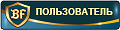














.png)
.png)
.png)
.png)
.png)


